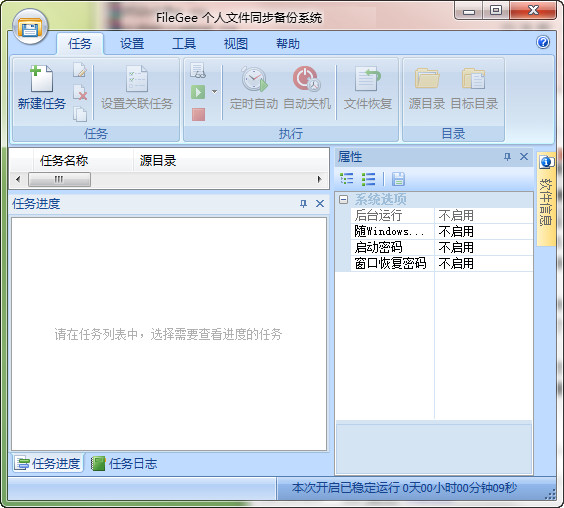FileGee个人文件同步备份系统是一款优秀的文件同步与备份软件。FileGee个人文件同步备份系统集文件备份、同步、加密、分割于一身。协助个人用户实现硬盘之间,硬盘与移动存储设备之间的备份与同步。强大的容错功能和详尽的日志、进度显示,更保证了备份、同步的可靠性。高效稳定、占用资源少的特点,充分满足了用户的需求。不需要额外的硬件资源,便能搭建起一个功能强大、高效稳定的全自动备份环境,是一种性价比极高的选择。
FileGee功能介绍:
专业备份同步
文件自动备份同步:本机存储器,局域网共享目录,ftp服务器,网盘
支持丰富的存储介质:硬盘、USB存储器、FTP空间、特定网盘(多用户版暂不支持)等
人性化的界面布局,功能明确、操作简单,向导化设计简化了用户操作
能够长期持续自动备份同步工作,绝对稳定,不需要有人工的介入
多种执行模式
单向同步、双向同步、增量备份、完全备份等各种类型的文件自动同步与备份方式
独立的多任务模式,可以同时对多个不同的文件夹进行不同的备份与同步操作
任务可以关联执行,相关任务之间可以指定其执行的先后顺序
可以对USB移动存储设备进行实时监控,当移动存储设备插上时自动执行备份或同步
智能设置计划
智能的增量备份恢复功能,能够恢复出与每次执行时源目录完全一样的目录结构和文件
独立的增量备份恢复工具,可以在任何一台没安装本软件的电脑上进行文件恢复
对于需要权限的共享网络路径,可以保存用户名和密码自动认证
丰富的定时计划方案,支持按月、按周、按日等计划模式。
filegee个人文件同步备份系统怎么实现两个远程计算机
先接通外盘存储盘(有外盘)后打开filegee企业同步文件备份系统软件,双击打开
然后看一下备份文件要保存到外盘的路径
之后再看一下外盘的盘名称是否与之一致,若一致,则在企业文件同步备份系统里的“任务名称”栏里选中所要备份的文件,然后点击菜单栏上的“执行”按钮执行备份即可;若不一致,则要把外盘名称改成与备份系统里的外盘名称一致方可,方法如下:
以上为更改驱动器名过程。【个人方法,仅供参考】
更改好后,返回到FileGee企业文件同步备份系统备份界面,同上在任务名称栏中选中所要备份的文件,然后点击“执行”备份按钮就可以了的。
最后,等待执行备份结果,若是提示“任务完全成功”就证明备份ok了,若是提示是失败的,则要重新执行备份,直至“任务完全成功”方可。